Definieren Sie eine Asset-Gruppe, um den Assets der Gruppe einen Asset-Gruppen-Tag-Wert zuzuweisen.
Prozedur
- Klicken Sie in Asset Group Management auf Get started, um Ihre erste Asset-Gruppe zu erstellen.Der Knoten mit der Bezeichnung Your organization erscheint.

Hinweis
Sie können maximal 500 Asset-Gruppen in bis zu 10 Ebenen unter Ihrer Organisation erstellen. Der Organisationsknoten zählt nicht zur Höchstzahl. - Bewegen Sie den Mauszeiger über den Organisationsknoten und klicken Sie auf das
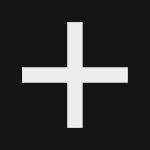 Symbol, um eine Asset-Gruppe hinzuzufügen.Eine leere Asset-Gruppe erscheint unter dem Organisationsknoten.Das Fenster Asset group settings wird angezeigt.
Symbol, um eine Asset-Gruppe hinzuzufügen.Eine leere Asset-Gruppe erscheint unter dem Organisationsknoten.Das Fenster Asset group settings wird angezeigt. - Konfigurieren Sie die Einstellungen für die Asset-Gruppe.
- Geben Sie unter Name eine Beschreibung für die Asset-Gruppe ein.

Hinweis
Asset-Gruppennamen haben eine maximale Länge von 256 Zeichen und dürfen keine führenden oder abschließenden Leerzeichen enthalten. - Wählen Sie einen Tag-Wert der Asset-Gruppen-Tag aus, um ihn mit der neuen Asset-Gruppe
zu verknüpfen.

Wichtig
Während alle Asset-Gruppenknoten einen entsprechenden Tag-Wert haben, haben Asset-Gruppen-Tag-Werte, die anderswo in Trend Vision One erstellt wurden, nicht unbedingt eine zugeordnete Asset-Gruppe.Wenn Sie manuell erstellte Tag-Werte für die Asset-Group-Tag-Eigenschaft in der Tag-Verwaltung oder einer anderen App haben, empfiehlt Trend Micro, jeden Tag-Wert mit einer Asset-Gruppe in Asset Group Management zu verknüpfen.Wenn Sie einen Tag-Wert auswählen, der keinem Asset zugewiesen ist, ist die neue Asset-Gruppe leer. Leere Asset-Gruppen zeigen keine Daten an, wenn sie zur Analyse in einer der Trend Vision One-Funktionen ausgewählt werden. Um Assets zur neuen Asset-Gruppe hinzuzufügen, gehen Sie zu Attack Surface Discovery, Tag-Verwaltung oder einer beliebigen App, die Tagging unterstützt.-
Wählen Sie einen vorhandenen Wert des Asset-Gruppen-Tags: Wählen Sie einen Tag-Wert aus der Liste aus.

Hinweis
Tag-Werte müssen eindeutig sein. Sie können nur Tag-Werte auswählen, die in einer anderen Asset-Gruppe noch nicht verwendet werden. -
Fügen Sie einen neuen Wert für das Asset-Gruppen-Tag hinzu: Geben Sie einen Wert ein und klicken Sie auf + Add "[Tag value name]".

Hinweis
Sie können maximal 500 Werte für das Asset-Gruppen-Tag erstellen. Sobald Sie 500 hinzugefügt haben, können Sie nur bestehende Tag-Werte ändern oder Tag-Werte löschen, um neue zu erstellen.Tag-Werte haben eine maximale Länge von 64 Zeichen und dürfen keine führenden oder abschließenden Leerzeichen enthalten. Tag-Wertnamen unterstützen nur Buchstaben, Zahlen, Leerzeichen und die folgenden Sonderzeichen: .@:+=_/-
-
- Geben Sie eine Beschreibung der Asset-Gruppe ein.
- Klicken Sie auf Save.
Die neue Asset-Gruppe erscheint in Ihrer Organisationsstruktur.Wenn die Asset-Gruppe leer ist, gehen Sie zu Attack Surface Discovery, Tag-Management oder einer beliebigen App, die das Tagging unterstützt, um den zugehörigen Tag-Wert den Assets zuzuweisen. - Geben Sie unter Name eine Beschreibung für die Asset-Gruppe ein.
- Um eine bestehende Asset-Gruppe zu bearbeiten, fahren Sie mit der Maus über die neue
Asset-Gruppe und klicken Sie auf das
 Symbol.
Symbol. - Um eine Asset-Gruppe zu löschen, fahren Sie mit der Maus über die Gruppe und klicken
Sie auf das
 Symbol, dann klicken Sie im Bestätigungsfenster auf Löschen.Diese Aktion löscht die ausgewählte Asset-Gruppe und alle untergeordneten Asset-Gruppen, obwohl einzelne Assets ihre zugewiesenen Asset-Gruppen-Tag-Werte behalten.
Symbol, dann klicken Sie im Bestätigungsfenster auf Löschen.Diese Aktion löscht die ausgewählte Asset-Gruppe und alle untergeordneten Asset-Gruppen, obwohl einzelne Assets ihre zugewiesenen Asset-Gruppen-Tag-Werte behalten.

